🤗 AWS 구축하기 2
저번에는 사용할 EC2 인스턴스를 만들었다.
이번에는 데이터베이스를 위해서 RDS 인스턴스를 생성하고 EC2에 연결해 줄 생각이다.
EC2와 마찬가지로 내가 항상 켜둘 수 없기 때문에 이런 서비스를 사용하는 것이다.
1편에서도 이야기했지만 단순한 기록이니까 보시는 분은 가볍게 참고만 하시면 되겠다..!
🧳 RDS
1️⃣ 데이터베이스 생성
프로젝트에서 DBMS로 MySQL을 사용하므로 MySQL을 선택했다. 그리고 무료 버전을 선택해 준다!
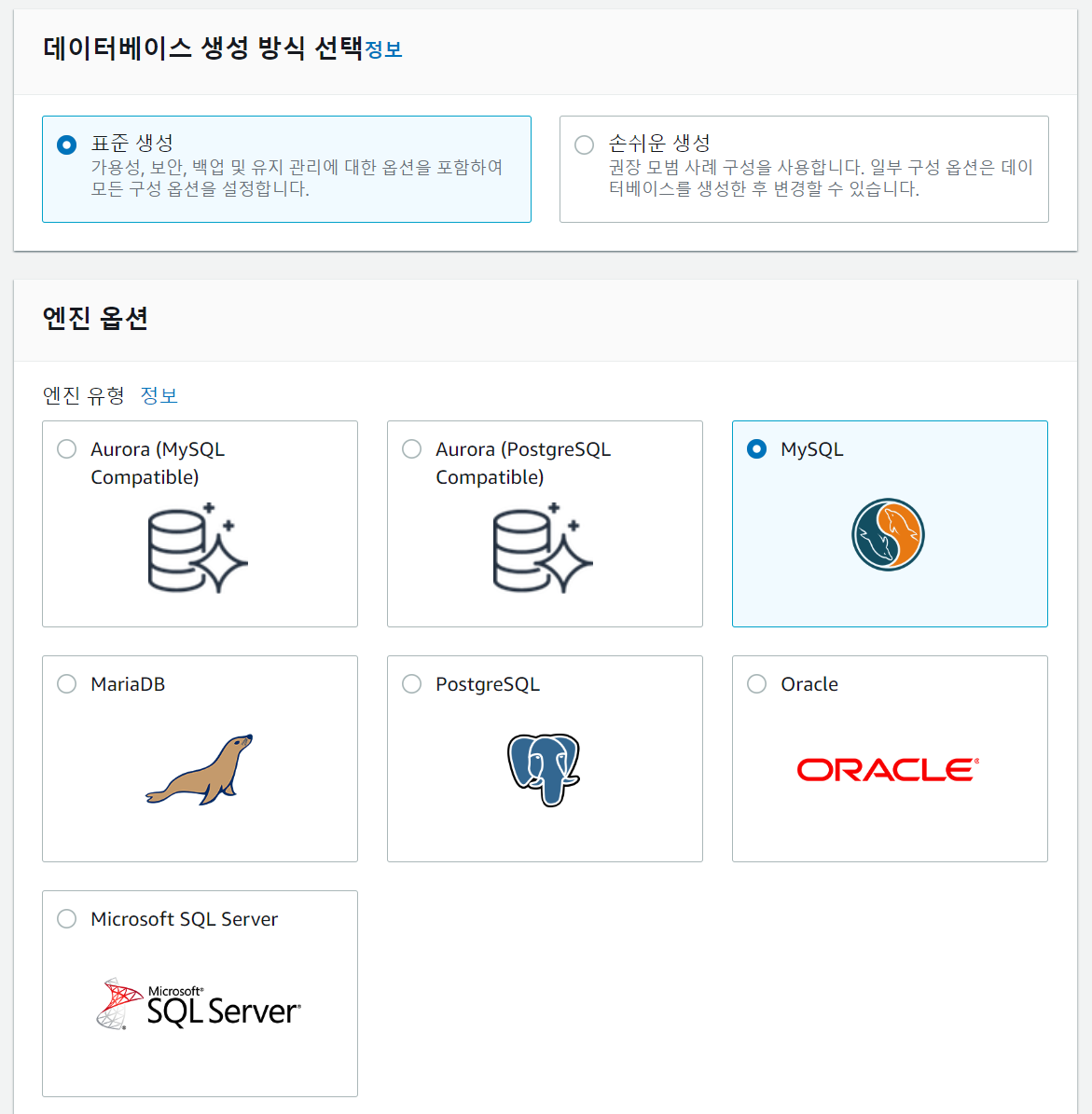

2️⃣ 기본 설정
여기서 설정하는 값들은 실제로 DB에 접근할 때 사용되는 값이다!
입력하고 까먹지만 않으면 된다. 😋😋

3️⃣ 스토리지 설정
프리 버전에서는 크게 설정할 내용이 없다!
하지만 스토리지 자동 조정 부분은 체크를 해제해야 추가적인 과금 가능성이 없어진다.

4️⃣ 연결 설정
외부에서 접속을 가능하게 하기 위해서 퍼블릭 액세스를 허용해주었다.
직접 확인하는 경우가 생길 수 있기 때문에 그랬지만 보안이 걱정된다면 허용하지 않아도 될 것 같다.
또한, EC2와 마찬가지로 보안설정을 해줄 수 있는데 새로 생성해서 진행해 줄 예정이다.

🛡️ 보안 그룹 설정하기
서버 혹은 내 로컬 환경에서 데이터베이스에 접근할 수 있게 추가적인 설정을 해줘야 한다.
EC2 생성할 때 보안 그룹 자체는 생성했으므로 조금만 수정해 주면 된다.
인바운드 규칙 편집에 들어가서 EC2의 보안 그룹 ID를 복사해서 넣어주면 된다.
이때, 유형을 MYSQL/Aurora로 선택해야 한다!
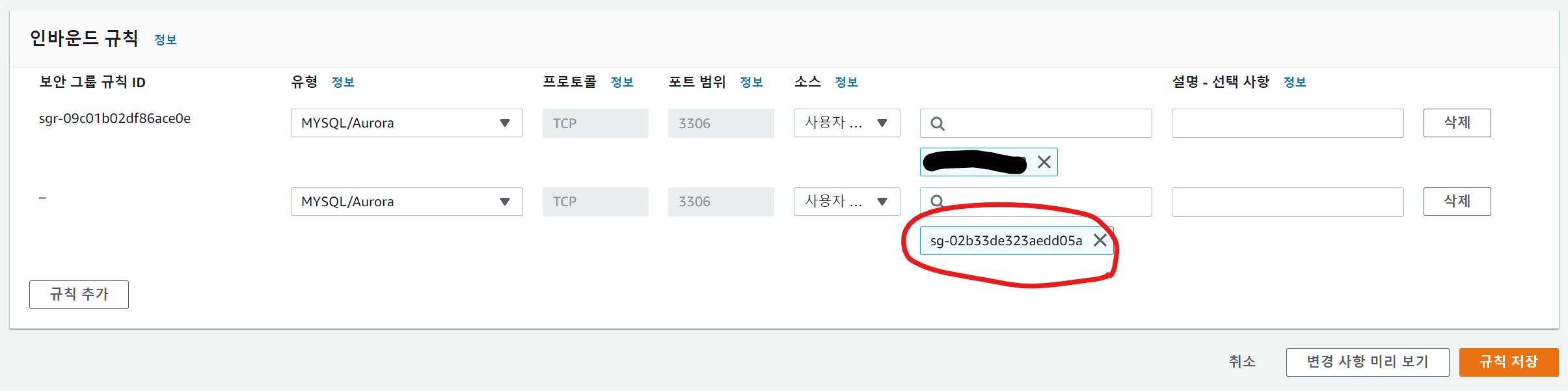
🔩 파라미터 그룹 설정
RDS에서 설정해야 할 3가지 필수 옵션이 있는데 다음과 같다.
- Time Zone
- Character Set
- Max Connection
1️⃣ 파라미터 그룹 생성

2️⃣ Time Zone 설정
time_zone을 검색하면 보다 빠르게 찾을 수 있다! 찾은 다음 Asia/Seoul로 변경한다.

3️⃣ Character Set
이번에도 똑같이 검색하고 찾는 게 빠르다!
character_set을 검색해서 나온 6개를 모두 utf8mb4로 변경해 준다. (마지막에 위치)

추가로, collation을 검색해서 나온 2개를 모두 utf8mb4_general_ci로 변경해 준다.

4️⃣ Max Connection
이 값은 RDS 인스턴스 사양에 따라 바뀌지만 적당한 값으로 바꿔주었다.

5️⃣ 파라미터 그룹 적용하기
수정에 들어가서 DB 파라미터 그룹을 만들어준 것으로 바꾸어주면 된다!

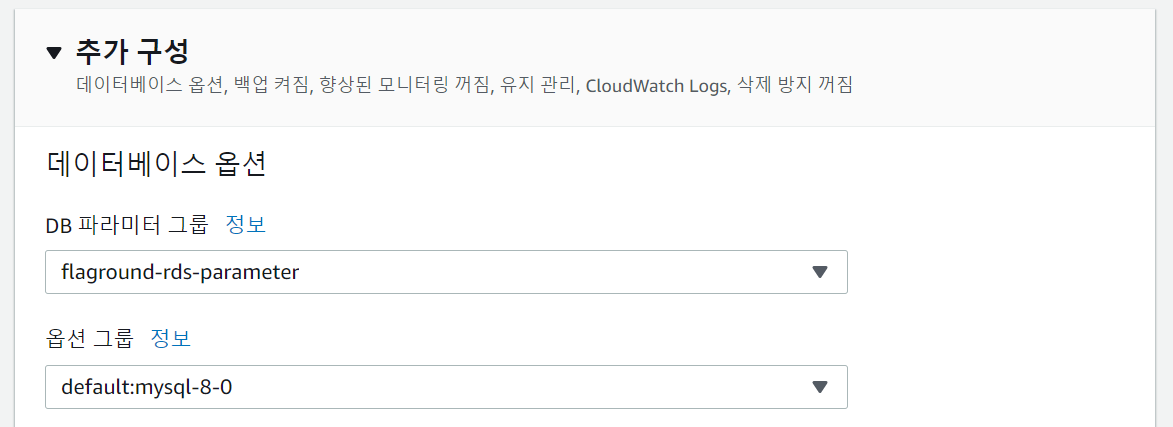
⚙️ 우분투(EC2) 추가설정
EC2에서 MySQL을 사용하기 위해서 설치를 해준다! 명령어는 다음과 같다.
sudo apt install mysql-server
이후 정상적으로 설치되었는지 확인하기 위해서 다음 명령어로 접속해 본다.
mysql -u {유저이름} -p --host {RDS 엔드포인트}
비밀번호를 입력하고 문제가 없다면 다음처럼 잘 접속이 될 것이다!

😋 지극히 개인적인 블로그지만 훈수와 조언은 제 성장에 도움이 됩니다 😋
'Web > BackEnd' 카테고리의 다른 글
| [AWS] AWS 인프라 구축하기 - CodeDeploy (5) (0) | 2023.04.05 |
|---|---|
| [AWS] AWS 인프라 구축하기 - SES (4) (0) | 2023.04.05 |
| [AWS] AWS 인프라 구축하기 - S3 (3) (0) | 2023.04.04 |
| [AWS] AWS 인프라 구축하기 - EC2 (1) (0) | 2023.04.03 |
| [Backend] 트랜잭션, Transaction (1) (0) | 2022.10.13 |



댓글